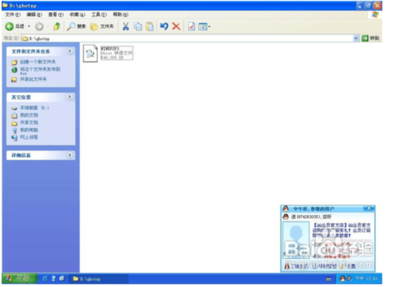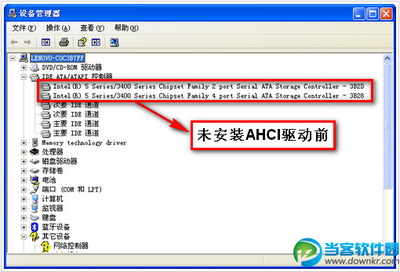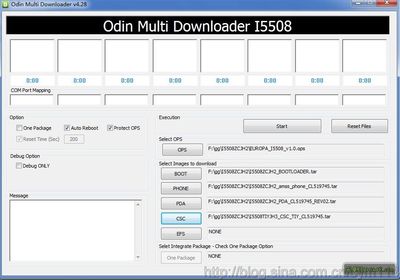本人最近买了台惠普deskjet1011的打印机,安装调试了两天才能用,没想到美国的产品有时候也让人抓狂啊,现在分享一下本人解决经验,方便大家。本人用的win7系统,至于其他系统的不知是否好用,亲们自己试一下。
win7系统惠普deskjet1010、1011安装好打印不了――工具/原料惠普deskjet1010或1011打印机及相关配件,笔记本电脑,电源插头;打印测试纸;win7系统惠普deskjet1010、1011安装好打印不了――方法/步骤
win7系统惠普deskjet1010、1011安装好打印不了 1、
首先将打印机插上电源,连接到电脑,按照说明书安装好打印机。在安装打印机的时候要关闭防火墙和其他杀毒软件,否则会有影响,这点说明书上没有,本人本来也不知道后来卸载重新安装了,(惠普服务还是不到位啊)不知道怎么关闭防火墙的可以看我的另一条经验;
win7系统惠普deskjet1010、1011安装好打印不了 2、
安装好打印机后,桌面会出现打印机图标,点击进入;
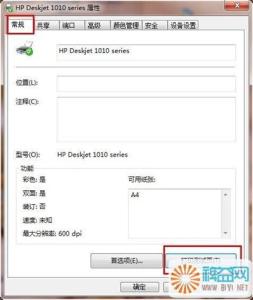
win7系统惠普deskjet1010、1011安装好打印不了 3、
进入后会有一个打印机选项,点击“自定义您的打印机”;
win7系统惠普deskjet1010、1011安装好打印不了 4、
进入后会弹出对话框,选择”高级“选项卡,选择”直接打印到打印机“选项,然后点击确定;
win7系统惠普deskjet1010、1011安装好打印不了 5、
然后我们点击”常规“选项卡,点击”打印测试页“,这时候打印不出,同时会弹出一个对话框,我们不用管,关闭这个对话框,再选择”高级“选项卡;
win7系统惠普deskjet1010、1011安装好打印不了_hp打印机无法打印
win7系统惠普deskjet1010、1011安装好打印不了 6、
点开后,选择”使用后台打印,以便更快地结束打印“和”立即开始打印“按钮,然后点击确定;
win7系统惠普deskjet1010、1011安装好打印不了 7、
这时候在返回”常规“选项卡,点击”打印测试页“,这时候测试打印正常的话,我们再选择一个文档就可以正常打印了。
win7系统惠普deskjet1010、1011安装好打印不了_hp打印机无法打印
win7系统惠普deskjet1010、1011安装好打印不了――注意事项此方法是打印机安装没问题,各硬件没问题前提下操作的;安装打印机时最好关闭防火墙和各种杀毒软件。本人的打印机安装好了就是打印不出,他们惠普的检测软件检测也正常,折腾了几天,最后就这么试一次就行了,真正原因也搞不清;
 爱华网
爱华网